桌面上我的电脑图标不见了怎么办(恢复方法)
桌面上我的电脑图标不见了怎么办(恢复方法)
在使用电脑的时候,有一个重要的图标,那就是“我的电脑”,这个图标点击去之后,是文件管理器,右键还可以进行电脑管理等操作。那桌面上我的电脑图标不见了怎么办?有时在电脑上找不到这个图标了,有没有恢复方法呢。
方法一:右键“查看”恢复法
电脑桌面图标不见了怎么办?一招找回电脑桌面图标。操作也很简单,只需要右键点击桌面,在选项中找到【查看】,在【查看】的具体选项菜单中,点击【显示桌面图标】。你会发现,你的电脑图标全部都回来了。
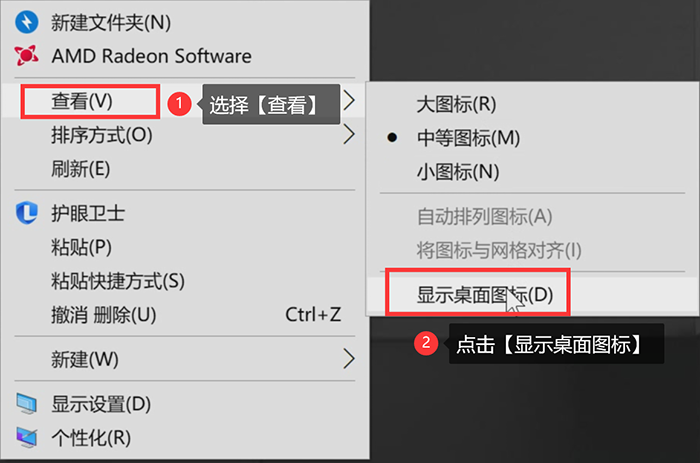
方法二:使用“命令”恢复法
电脑桌面啥都没有了怎么回事?电脑桌面图标不见了怎么办?这是一个比较常见的电脑问题。电脑桌面图标之所以会消失,很有可能是因为一个电脑进程被误删了所导致的。解决方法也很简单,只需一条简单的小命令即可。
具体步骤:
步骤1:使用快捷键【Ctrl+Alt+Delete】唤出任务管理器。
步骤2:在任务管理器中,点击【文件】,接着点击【运行新任务】。

步骤3:新建的任务窗口中,在输入框输入“explorer.exe”,接着点击确定。你会发现,原本消失的电脑桌面图标都出来了。

通过以上两个方法,就能解决桌面上我的电脑图标不见了的情况,赶快试试吧。
【相关文章】
★ 顺势而为什么意思
上一篇:照片怎么压缩变小(Photoshop操作方法)
下一篇:拓客是什么意思
回到顶部






